Умные лампочки позволяют автоматизировать освещение в вашем доме и управлять им по беспроводной сети с других устройств, таких как смартфон. Самыми распространенными интеллектуальными лампочками на рынке являются лампы Philips Hue, но даже с ними время от времени могут возникать технические проблемы.
С какой бы ошибкой вы не столкнулись с лампами Philips Hue Вы сможете исправить это с помощью некоторых основных советов по устранению неполадок. Вот все наиболее распространенные проблемы Philips Hue и способы их решения.

1. Вы не можете добавлять новые лампы Philips Hue.
Прежде чем вы сможете начать использовать светильники Philips Hue, вам необходимо связать их со своим умным домом с помощью бесплатного приложения Hue для обеих операционных систем. Android و iOS.
Чтобы добавить новую лампу для вашей индивидуальной настройки освещения, откройте приложение Hue и перейдите в Настройки -> Настройка освещения -> Добавить лампу. Приложение выполнит поиск новых источников света в вашей сети и позволит вам добавить их.
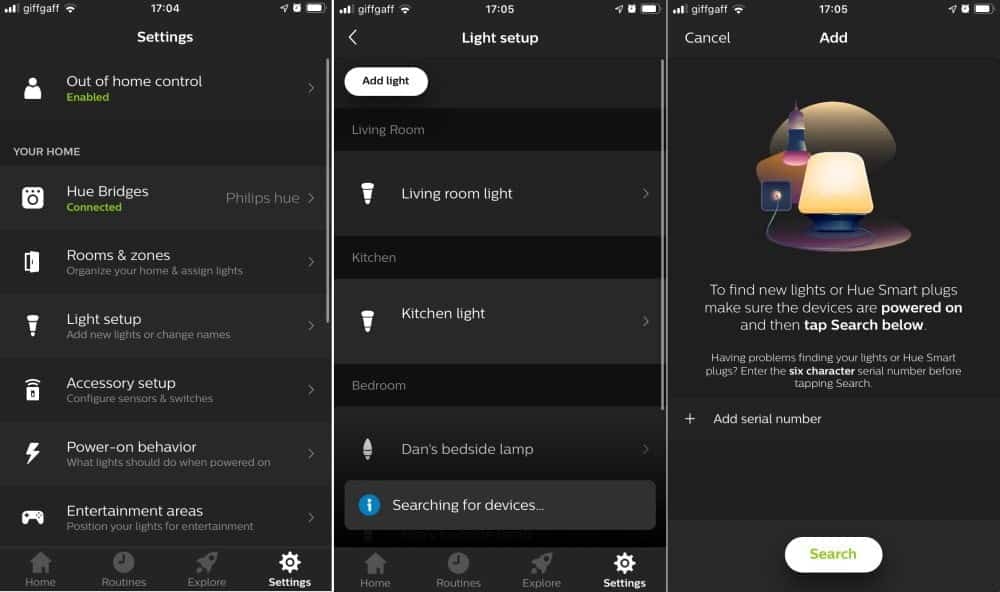
Воспользуйтесь этими советами по устранению неполадок, если приложение Hue не может найти вашу новую лампу:
- Включите свет: лампы Philips Hue включаются только тогда, когда включен подключенный к ним выключатель света. Проверьте настенные выключатели для всех ваших светильников.
- Проверьте бренд: в приложение Hue можно добавлять только лампочки Philips Hue. Philips Hue должен быть указан на самой лампе. Убедитесь, что вы случайно не купили лампу Philips другого типа.
- Добавьте фонарик вручную: если приложение Hue не находит фонарик автоматически, вы можете добавить его вручную. На экране «Добавить лампу» нажмите «Добавить серийный номер» и введите шесть букв, напечатанных на лампе.
- Переключитесь на приложение Hue Bluetooth: если вы приобрели фонари Bluetooth и у вас нет Philips Hue Bridge, вам необходимо использовать бесплатное приложение Hue Bluetooth для Android. Android или же iOS вместо.
2. Вы не можете найти мост Хюэ.
Если вы хотите настроить несколько умных лампочек или планируете с их помощью автоматизировать Philips Hue, вам необходимо использовать Hue Bridge. Это действует как интеллектуальный центр для вашей системы освещения, где все ваши светильники подключены к Интернету и позволяют вам управлять ими, когда вы находитесь вдали от дома.
Большинство стартовых наборов Philips Hue поставляются с Hue Bridge, но вам, возможно, придется купить его отдельно, если вы его не получили.
Чтобы подключиться к Hue Bridge, откройте приложение Hue и перейдите в Настройки -> Мосты оттенка -> Добавить мост оттенка. Затем нажмите круглую кнопку в верхней части Hue Bridge, чтобы войти в режим сопряжения.
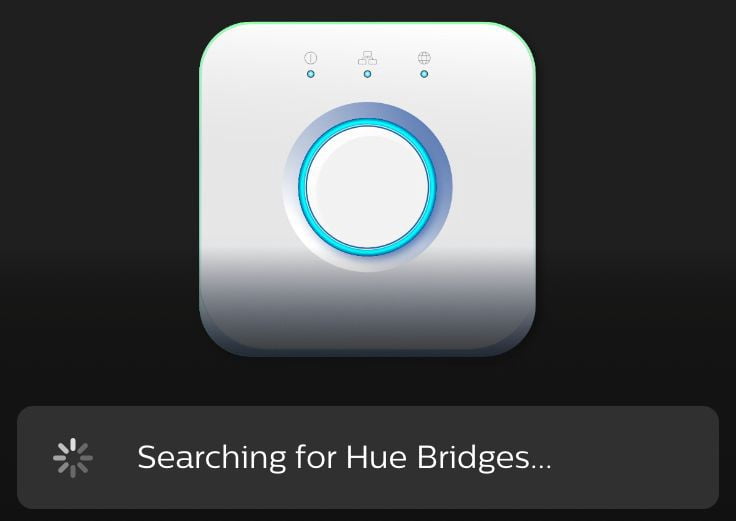
Если вы не можете найти свой Hue Bridge:
- Убедитесь, что он включен: подключите Hue Bridge к источнику питания с помощью прилагаемого кабеля. Вы должны увидеть, как на Hue Bridge загорятся огни, когда вы его включите.
- Подключите его к маршрутизатору: с помощью кабеля Ethernet подключите Hue Bridge напрямую к маршрутизатору, что позволит ему подключаться к Интернету.
- Подключитесь к той же сети: убедитесь, что устройство, которое вы используете, подключено к той же сети, к которой подключен ваш Hue Bridge. Обычно вам нужно подключиться через Wi-Fi, даже если мост подключен к кабелю.
- Перезапустите Hue Bridge: если вы все еще не можете найти мост для сопряжения, отключите шнур питания и подождите 30 секунд, прежде чем снова подключить его. Затем подождите две минуты, пока Hue Bridge не запустится, прежде чем снова пытаться выполнить сопряжение.
3. Лампы Philips Hue недоступны.
После сопряжения светильников Philips Hue с приложением вы можете позже обнаружить, что оно говорит «Недоступно», и вы больше не можете их включать или выключать с помощью смартфона или других устройств.
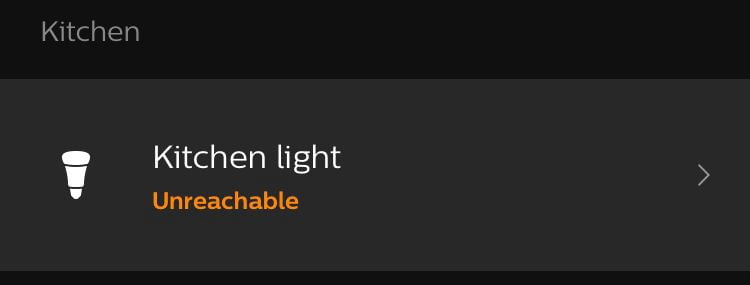
Это распространенная проблема, которую обычно можно решить с помощью одного из следующих быстрых приемов:
- Убедитесь, что свет включен: возможно, вы или кто-то еще в вашем доме выключили лампу Philips Hue с помощью выключателя света на стене. Обязательно включите все настенные переключатели для освещения Hue, чтобы управлять ими из приложения.
- Держите свет в пределах досягаемости: вы все равно можете использовать лампочку Hue вдали от моста, если в середине есть другие лампочки Hue, которые служат связующим звеном. Если одна лампочка находится подальше от других, переместите ее ближе к мосту или добавьте еще одну лампочку посередине, чтобы она оставалась в пределах досягаемости.
4. Индикаторы Philips Hue мигают или гудят.
Меньше всего вы хотите, чтобы дорогая лампа Philips Hue мерцала или работала плохо. Если это происходит с вашими фарами, обычно это связано с тем, что они подключены к диммеру.
Хотя вы можете приглушить свет Philips Hue с помощью приложения, оно не работает с физическими диммерами. Вот несколько шагов, которые вы можете предпринять, чтобы исправить это, если это так:
- Переключитесь на другую розетку: переместите лампу Philips Hue в розетку, в которой нет диммера, и посмотрите, устраняет ли это мерцание или жужжание.
- Избавьтесь от диммера: если вы хотите оставить лампу Philips Hue в этой розетке, вам может потребоваться переустановить переключатель, чтобы избавиться от диммера. Вместо этого вы можете переключиться на переключатель света Wi-Fi.
- Попробуйте использовать другую лампочку: если ваша лампочка продолжает мигать или гудеть, возможно, вам придется ее заменить. Свяжитесь с Philips напрямую, чтобы узнать, могут ли они заменить его по гарантии.
5. Вы не можете надежно управлять светильниками Philips Hue.
Иногда кажется, что лампы Philips Hue подключаются плавно, но когда вы пытаетесь управлять ими, они не работают должным образом. Вы можете обнаружить, что световые индикаторы Hue включаются сами по себе, не меняют цвет или не реагируют на голосовые команды.
Если у вас есть какие-либо из этих проблем, вот несколько уловок, которые вы можете попробовать:
- Проверьте наличие обновлений программного обеспечения в приложении Hue: умные фонари запускают собственное программное обеспечение, что означает, что вам может потребоваться их обновить. Откройте приложение Hue и перейдите в Настройки -> Обновление ПО Для установки новых обновлений. Будьте готовы подождать несколько часов, если вам нужно обновить много лампочек.
- Удалите и снова добавьте свои огни: если определенная лампочка не включается, перейдите к Настройки -> Настройка освещения И выберите Удалить эту лампу в приложении Hue. Теперь отключите лампу от розетки, подключите ее снова и снова подключите к приложению.
- Измените свои комнаты и зоны: возможно, приложение Hue не может правильно управлять освещением, потому что не знает, где они находятся. Перейти к Настройки -> Комнаты и зоны Выбрать расположение каждой лампы в доме.
Может пора начинать с нуля
Вы сможете решить большинство проблем с лампами Philips Hue, используя приведенные выше советы по устранению неполадок. Но если вам все еще не удается заставить свет работать должным образом, возможно, вам придется разорвать пару и начать с нуля.
Для этого откройте приложение Hue и перейдите в Настройки -> Цветовые мосты -> [Ваш мост] -> Очистить. Это удалит все данные с вашего моста, включая сохраненные данные автоматизации и парные огни. Вы также можете использовать кнопку физического сброса, расположенную на задней части моста, чтобы сделать это.
Затем удалите и снова добавьте каждую лампу в свой дом и снова следуйте инструкциям по первоначальной настройке. Это должно решить любые проблемы, возникающие с лампами Philips Hue.







